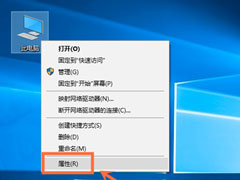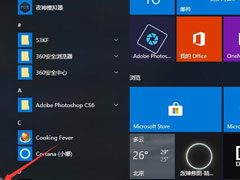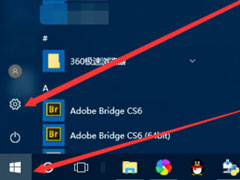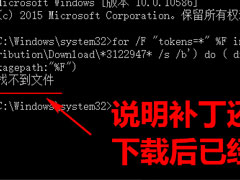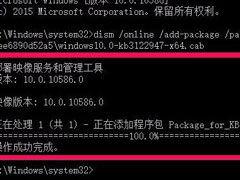Win10系统如何设置电脑开机密码?
时间:2019-04-30 来源:N系统大全
在当今社会下,电脑在我们的生活中扮演着非常重要的角色,几乎人人都有电脑,而我们也总是会把很多资料,照片什么的都保存在电脑上。这时候,如果不想被人轻易看到这些东西的话,我们就需要为电脑设置开机密码了。那么,Win10系统如何设置电脑开机密码呢?下面,我们一起往下看看。
方法/步骤
1、点击电脑左下角“开始”按钮;

2、点击本机账户头像;
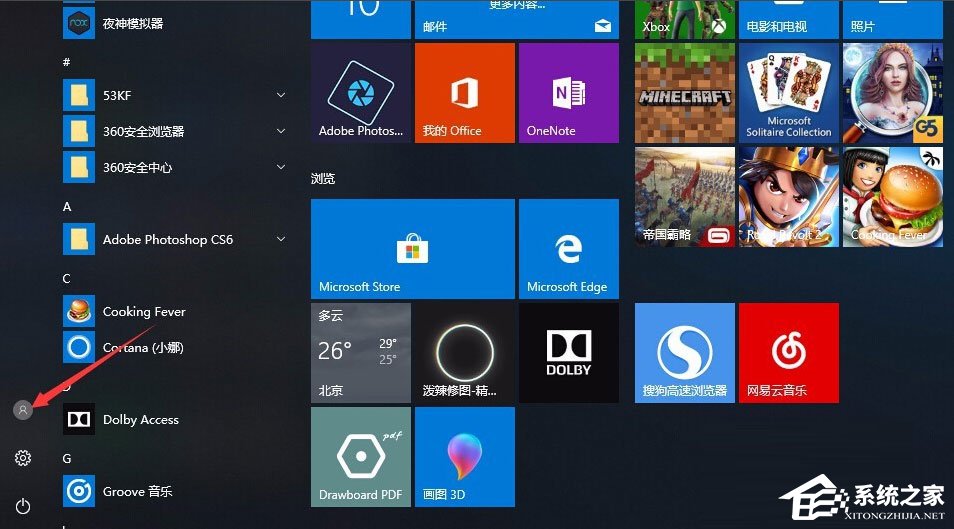
3、选择“更改账户设置”;
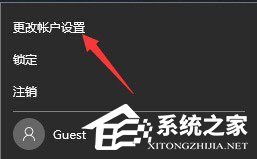
4、点击“登录选项”;
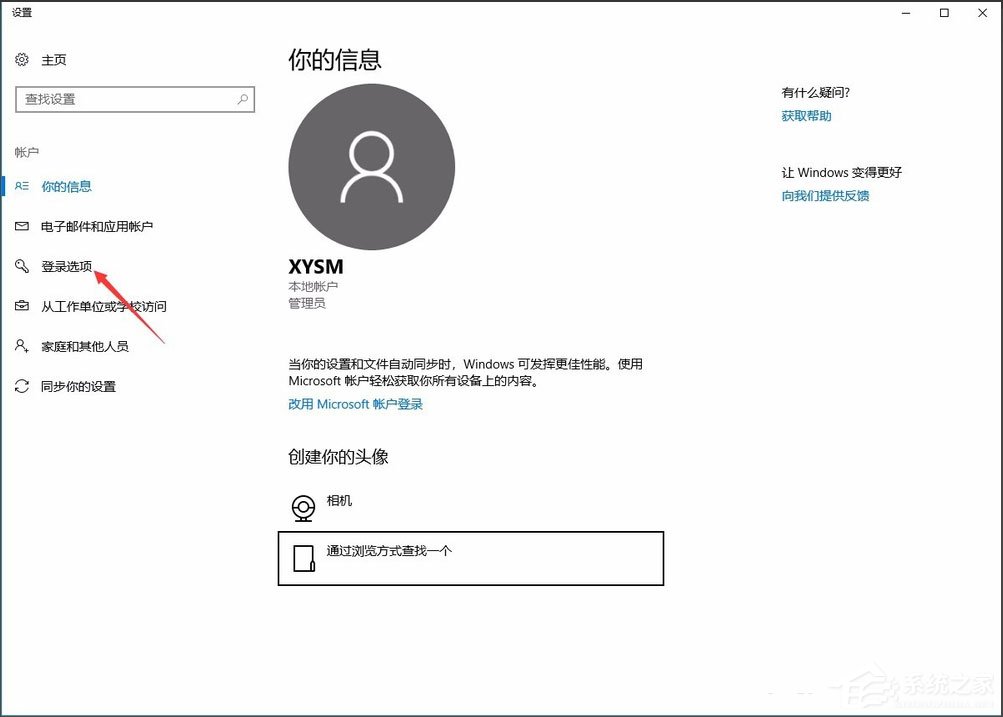
5、找到密码选项点击“添加”;
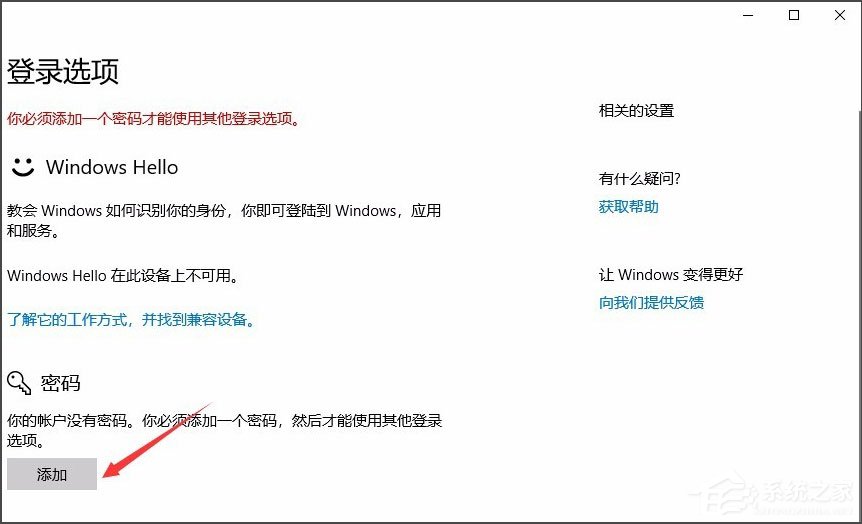
6、输入你要设置的密码以及密码提示,点击“下一步”;
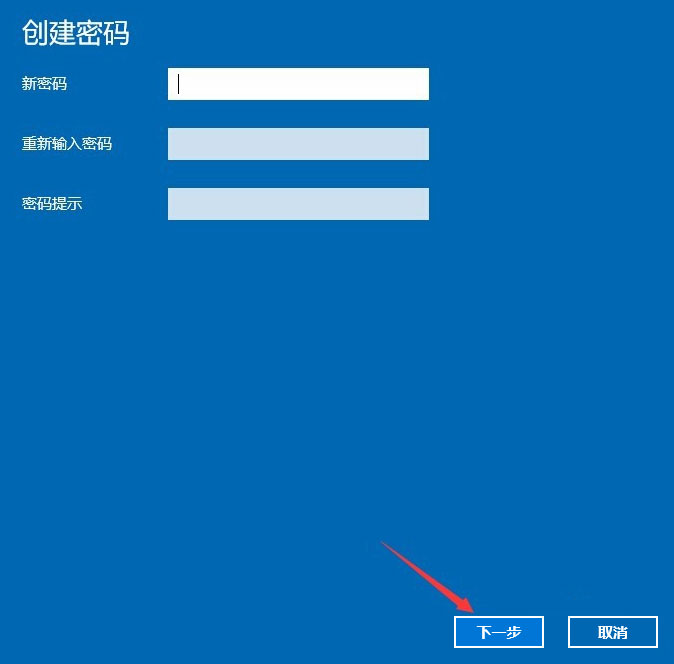
7、最后点击“完成”,就完成了电脑密码的设置,下次登录时,用你设置的密码就可以登录了。
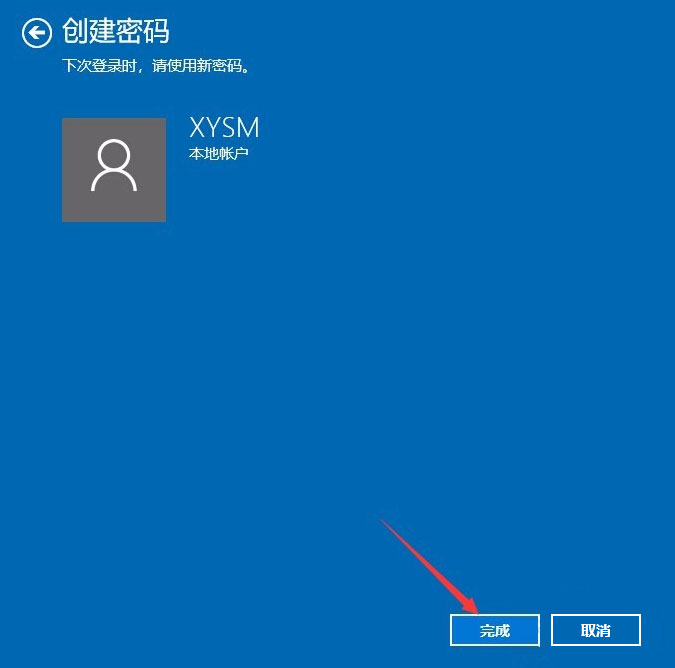
以上就是Win10系统设置电脑开机密码的具体解决方法,按照以上方法进行操作,就能轻松为电脑设置开机密码了。
相关信息
-
-
2019/05/06
如何查看Win10版本号?查看Win10版本号的方法介绍 -
2019/04/30
Win10系统如何设置电脑开机密码? -
2019/04/28
Win10系统提示“Python 0x80070643安装时发生严重错误”怎么办?
-
-
Win10更新失败提示0x80070643怎么解决?
最近有Win10用户在安装编号为KB3122947的更新时,出现更新失败,并且提示0x80070643错误代码的情况。这让用户非常困恼。那么,Win10更新失败提示0x80070643怎么解决呢?下面,我们就...
2019/04/26
-
Win10系统更新KB3122947出现错误代码0x80070643怎么办?
最近有Win10系统用户反映,在更新系统的时候出现提示“适用于基于x64系统的Windows10版本 1511更新(KB3122947)错误-0x80070643”,导致系统更新失败。那么,Win10系统更新KB3122947...
2019/04/25
系统教程栏目
栏目热门教程
- 1 Win10音量调节器怎么变回竖的?音量条变成横条的解决方法
- 2 Win10系统Windows.old怎么删除?Win10系统删除Windows.old的方法
- 3 Win10开始菜单无法打开怎么解决 Win10开始菜单无法打开解决方法
- 4 Win10系统无法正常运行经典游戏的解决方法
- 5 Win10绝地大逃杀卡顿解决方法
- 6 Win10输入法无法切换怎么办?Win10输入法无法切换的解决方法
- 7 Win10 Wallpaper Engine怎么用?Win10 Wallpaper Engine使用方法
- 8 Win10系统无法禁用DirectDraw的解决方法
- 9 Win10系统使用注册表修改系统启动项的方法
- 10 Win10无线适配器或访问点有问题的具体解决方法
人气教程排行
站长推荐
热门系统下载
- 1 电脑公司 GHOST WIN7 SP1 X64 极速体验版 V2017.12(64位)
- 2 番茄花园 GHOST XP SP3 极速装机版 V2013.12
- 3 电脑公司 GHOST XP SP3 五一劳动节版 V2019.05
- 4 GHOST WIN8 X64 免激活专业版 V2017.03(64位)
- 5 电脑公司 GHOST WIN7 SP1 X64 经典优化版 V2015.03(64位)
- 6 萝卜家园 GHOST WIN10 X64 旗舰稳定版 V2018.12(64位)
- 7 番茄花园 GHOST WIN7 SP1 X64 官方旗舰版 V2016.07 (64位)
- 8 萝卜家园 GHOST XP SP3 暑假装机版 V2015.07
- 9 深度技术 GHOST XP SP3 万能装机版 V2015.12
- 10 【风林火山】GHOST WIN7 SP1 X64 极速安全版 V2016.12 (64位)